안녕하세요~!
요즘 코로나 때문에 오프라인 개강도 못하고 온라인 수업만 듣는 대학생이 많죠ㅠㅠ
새내기들에게 정말 안타까운 사연인데요,,, 등록금 감면도 되지 않을 것 같아서 더욱 서럽지만!
이 기회를 놓치지 말고 철저한 수업관리와 복습으로 학점킬러가 되어보아요!
(학점을 kill 하는 것이 아니라,,,) 목표는 4점대!
###@@ 오늘 제가 처음 아이패드로 작성하는 글이라 신나서 말이 많을 수 있음을 주의하세요 ㅎㅎ
+++ 소리 / 화면 조정 방법
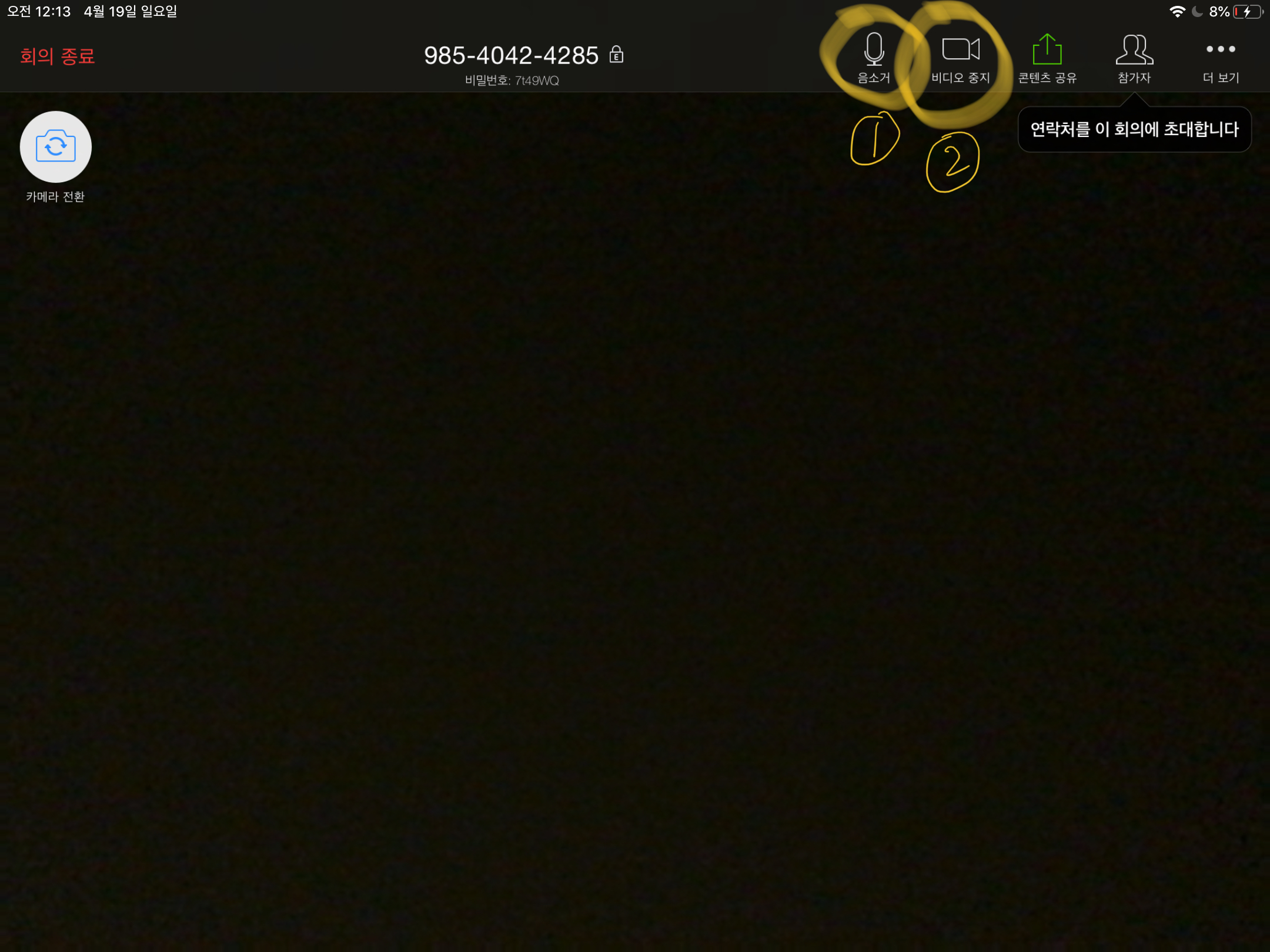
1번을 누르면 소리가 나오는 상태면 음소거 할 수 있고, 음소거 상태라면 음소거 해제 할 수 있습니다!
2번을 누르면 자신 얼굴이 공유되지 않는다면 얼굴을 보이게 할 수 있습니다~!
시작할게요!
아이폰&아이패드 버전(iphone and ipad ver.)
제일 먼저 앱스토어에 들어가서 zoom(줌) 어플을 깔아줍니다!

그리고 들어가면 이러한 화면이 뜰거예요!
만약에 본인이 교수님(ㅇ0ㅇ!)이 아니라면 로그인 할 필요 없이 회의 참가로 가면 됩니다!

회의 참가를 누르면 회의ID를 입력하라고 나오는데 이건 교수님이 올려주신 약 10자리 숫자를 말하고 1234567890 이런식으로 입력하면 됩니다!

만약에 교수님이 숫자가 아니라 링크를 올려주셨다면!
그 링크를 누르거나 입력하면 자동으로 어플로 연결되면서 아래와 같이 연결되거나 화상 강의 창이 뜰겁니다!!!
이런 창이 뜨면 잠시 기다리면 아직 교수님이 강의를 시작 안한것이니, 잠시 기다리면 강의 속으로 슝 들어갈 수 있답니다...ㅠㅠ

참고로 zoom어플을 핸드폰으로 이용하면 교수님에게 얼굴이 굉장히 쪼마낳게!! 작게!!! 보이기 때문에 얼굴이 잘 보이려면 아이패드나 노트북을 활용하는 게 좋답니다~~~
또한 화상 강의방으로 들어갈때 오디오 연결 어쩌구 저쩌구 창이 나오는데 그걸 연결해야 소리를 들을 수 있기 때문에 꼭 하시길 바랍니다!!
마지막으로~~zoom은 소리에 민감해서 큰 소리가 나는 사람의 얼굴을 크게 보여주는 어플이니 강의방에 들어가서는 교수님이 말 시키기 전까지는 음소거를 해놓고, 대답이나 발표할 때 담시 음소거를 해제하는 것이 좋답니다~~
끝-
Cf) 코로나 조심하시고!! 밖에 나가서 친구들 만나는 것 대신 zoom으로 만나서 화상으로 술자리 가지면 절친끼리 웃기답니닼ㅋㅋㅋ 추천!!
'일상이야기 > 공부우' 카테고리의 다른 글
| 나의 OPIC 후기, OPIC 시험에 대해서 간략히 (0) | 2020.05.07 |
|---|---|
| 사전투표소 찾기, 사전투표 방법 (0) | 2020.04.09 |
| 수험생, 고시생 배에 가스 찰 때 유산균 추천 (0) | 2020.04.02 |
| 넷플릭스 뭐볼지 추천! 미드 + 영화 추천 [모던패밀리] (0) | 2020.03.26 |
| 대학생, 고시생 가방 추천 (0) | 2020.03.24 |


